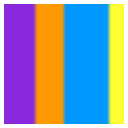Ultimate Settings Panel是一款简单的系统设置软件,它有着强大的功能,可以快速找到并更改你需要的windows设置,在重装系统之后,需要调整许多设置符合我们的使用习惯,建议安装在C盘以外的分区使用,对这款软件感兴趣的用户不妨来本站试试吧!
基本介绍
1、为用户提供一体化的系统设置和配置解决方案。
2、包括Windows,Office,Powershell和Internet浏览器的配置选项。
3、用户可以通过这款工具快速打开系统的配置工具使用。
4、提高用户配置系统或者浏览器的效率。
5、将工具进行分裂管理,方便用户按照分类打开工具使用。
Ultimate Settings Panel内容有哪些
1、直接安装软件后就可以通过该面板快速打开需要使用的系统设置。
2、当您不知道对应系统设置在什么地方打开的时候,这款工具将十分有用。
3、把所有你需要用到系统设置都按照系统、功能等进行分类管理。
4、软件中包含了win7,win8和win10的多种常用设置工具。
5、简洁直观的用户界面,还支持用户自定义切换软件的界面皮肤和颜色。
6、涵盖所有版本的Windows,Powershell,Outlook,服务器管理,Google Chrome,Firefox,Internet Explorer。
使用方法
运行Ultimate Settings Panel后,你会发现它把所有你需要用到系统设置都分系统、分类显示在界面上,找到需要调整的设置通常只需要点击1-2下鼠标即可,这可比在metro界面中寻找方便多了。
比如我们想要在windows 10下打开windows 7风格的控制面板的话, 只需要点击【control panel】标签页-【control panel】即可。
在【control panel】标签页中,你还可以看到快速关闭uac的按钮:【uac settings】,这样一来,你不需要打开控制面板就可以打开这个选项的界面了。
虽然说Ultimate Settings Panel中已经把功能按照系统分类了,但这并不是说明你在windows 10系统下不能点击和使用windows 7分类中的功能,因为windows 10是兼容windows 7的。
打个比方,当你在windows 10系统下想要调整鼠标灵敏度的时候,肯定需要在控制面板中找鼠标这一项,实际上点击【windows 7】标签页-【mouse】也可以打开鼠标选项界面。
想要调整分辨率的话,点击下方的【screen resolution】即可。
除了控制面板和系统设置,大量常用的命令行功能和其他额外功能也可以在Ultimate Settings Panel的界面中找到。
比如:
刷新DNS缓存,只需要点击【command output】-【flush dns】。
想要知道ip地址信息,点击【command output】-【ip config】。
当你嫌windows的设置界面太过繁琐的话,请使用Ultimate Settings Panel吧,它可以完美的解决这个问题。
小编简评
1、用户可以通过该软件设置自己习惯的Windows系统操作,尽可能满足用户需求。
2、该软件内设常见的应用系统,更完美的达到用户要求。
3、该软件内设功能设置齐全,绝大部分功能应有尽有,可以满足不同用户的操作设置习惯。